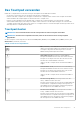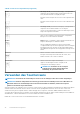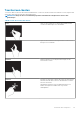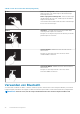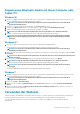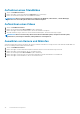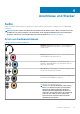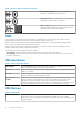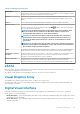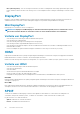Reference Guide
Aufnehmen eines Standbildes
1. Öffnen Sie Dell Webcam Central.
2. Klicken oder tippen Sie auf die Registerkarte Snap Photos (Fotos anfertigen).
3. Klicken Sie auf das Kamerasymbol, um ein Standbild aufzunehmen.
ANMERKUNG: Klicken Sie zum Konfigurieren von Optionen wie Bildgröße, Selbstauslöser, schnelle Bildfolgen,
Bildformat usw. auf den Drop-Down-Pfeil neben dem Kamerasymbol.
Aufzeichnen eines Videos
1. Öffnen Sie Dell Webcam Central.
2. Klicken Sie auf die Registerkarte Record Videos (Videos aufnehmen).
3. Klicken oder tippen Sie auf das Aufnahmesymbol, um mit der Aufnahme zu beginnen.
4. Wenn die Aufnahme fertig ist, klicken Sie erneut auf das Aufnahmesymbol, um die Aufzeichnung zu stoppen.
ANMERKUNG: Klicken Sie auf den Drop-Down-Pfeil neben dem Aufnahmesymbol, um Optionen wie Videogröße,
Selbstauslöser, zeitverzögerte Aufnahme, Videoqualität usw. zu konfigurieren.
Auswählen von Kamera und Mikrofon
Wenn Ihr Computer über mehrere (integrierte oder externe) Webcams oder Mikrofone verfügt, können Sie die Webcam und das Mikrofon
für die Verwendung mit Dell Webcam Central auswählen.
1. Öffnen Sie Dell Webcam Central.
2. Klicken oder tippen Sie neben dem Kamerasymbol in der linken unteren Fensterecke auf den Drop-Down-Pfeil.
3. Klicken oder tippen Sie auf die Kamera, die Sie verwenden möchten.
4. Klicken Sie auf die Registerkarte Record Videos (Videos aufnehmen).
5. Klicken oder tippen Sie auf den Drop-Down-Pfeil neben dem Mikrofonsymbol unterhalb des Vorschaubereichs.
6. Klicken oder tippen Sie auf das Mikrofon, das Sie verwenden möchten.
36
Verwenden Ihres Computers